| Budgie 是最佳 Linux 桌面环境之一。希望通过这个简短的教程指南中你能学习到如何在 Ubuntu 上安装 Budgie 桌面。 |
在 Ubuntu 上安装 Budgie
此方法未在 Linux Mint 上进行测试,因此我建议你 Mint 上不要按照此指南进行操作。
对于正在使用 Ubuntu 的人,Budgie 现在默认是 Ubuntu 仓库的一部分。因此,我们不需要添加任何 PPA 来下载 Budgie。
要安装 Budgie,只需在终端中运行此命令即可。我们首先要确保系统已完全更新。
sudo apt update && sudo apt upgrade sudo apt install ubuntu-budgie-desktop
下载完成后,你将看到选择显示管理器的提示。选择 “lightdm” 以获得完整的 Budgie 体验。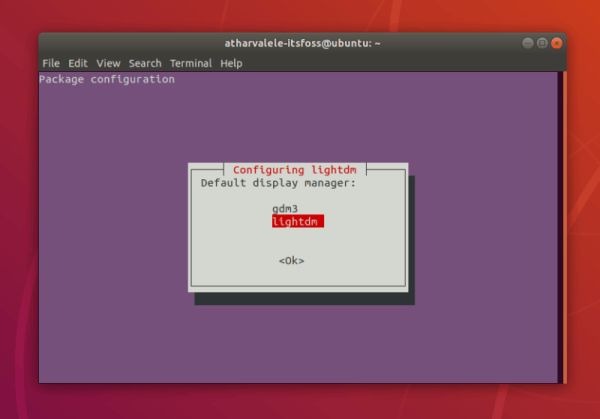
安装完成后,重启计算机。然后,你会看到 Budgie 的登录页面。输入你的密码进入主屏幕。
切换到其他桌面环境

你可以单击登录名旁边的 Budgie 图标获取登录选项。在那里,你可以在已安装的桌面环境(DE)之间进行选择。就我而言,我看到了 Budgie 和默认的 Ubuntu(GNOME)桌面。
因此,无论何时你想登录 GNOME,都可以使用此菜单执行此操作。
如何删除 Budgie
如果你不喜欢 Budgie 或只是想回到常规的以前的 Ubuntu,你可以如上节所述切换回常规桌面。
但是,如果你真的想要删除 Budgie 及其组件,你可以按照以下命令回到之前的状态。
在使用这些命令之前先切换到其他桌面环境:
sudo apt remove ubuntu-budgie-desktop ubuntu-budgie* lightdm sudo apt autoremove sudo apt install --reinstall gdm3
成功运行所有命令后,重启计算机。
现在,你将回到 GNOME 或其他你有的桌面。
来源:oschina
链接:https://my.oschina.net/u/3585265/blog/3060945